Come creare un backup completo del sistema in Windows 11
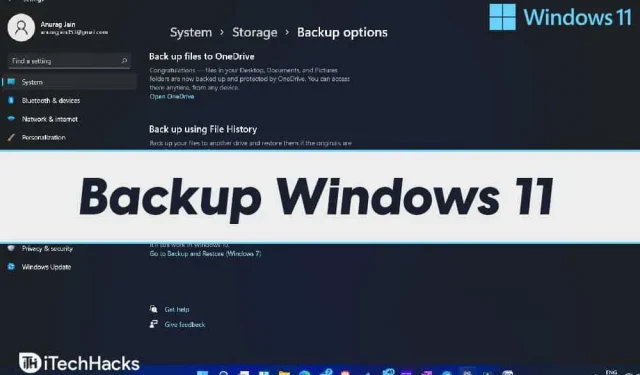
Quando si apportano alcune modifiche a Windows, è necessario assicurarsi che eseguano il backup dei propri file. Questo viene fatto in modo che in caso di perdita di dati, i tuoi dati siano al sicuro. Inoltre, aiuta anche a recuperare i dati in caso di crash del sistema. Il backup del sistema è essenziale e dovresti farlo frequentemente per evitare arresti anomali del sistema o perdite di dati.
Come eseguire il backup di Windows 11
Se non sai come eseguire il backup in Windows 11, questo articolo ti aiuterà. In questo articolo, discuteremo come eseguire un backup in Windows 11.
Processo per il backup dei dati in Windows 11
Puoi scegliere ciò di cui vuoi eseguire il backup tra diverse opzioni. Spetta interamente a te decidere se eseguire il backup di tutti i tuoi dati. Hai la possibilità di eseguire il backup di ciò che desideri e conservarlo per il backup. Puoi eseguire il backup di qualsiasi tipo di file, inclusi documenti, e-mail, foto, video e altri file multimediali. Puoi anche eseguire il backup delle impostazioni di sistema, delle app e di altri dati importanti.
In Windows 11, puoi eseguire il backup su OneDrive e sull’archiviazione locale sul tuo PC. Dipende da te. Discuteremo entrambi, come eseguire il backup in Windows 11 su OneDrive e archiviazione.
Metodo 1: strumento di backup dell’immagine di sistema di Windows 11 su OneDrive
OneDrive è un servizio di archiviazione cloud di Microsoft che ti offre 5 GB di spazio gratuito quando ti registri. Tuttavia, puoi aggiornare il piano per ottenere più spazio di archiviazione, ma 5 GB è ciò che ottieni con quello gratuito. Segui le istruzioni riportate di seguito per eseguire il backup dei dati su OneDrive.
- Innanzitutto, devi disporre di un account OneDrive. Registrati per un account OneDrive utilizzando l’account Microsoft associato a Windows. Per registrarti a OneDrive, fai clic su questo collegamento e verrai reindirizzato alla pagina di registrazione di OneDrive.
- Dopo esserti registrato a OneDrive, vai su Impostazioni. Puoi trovare Impostazioni nel menu Start e aprirlo, oppure puoi premere la combinazione di tasti Windows + I per aprire Impostazioni sul tuo PC.
- Per impostazione predefinita, sarai nella scheda di sistema nelle impostazioni. Se non sei nella scheda Sistema , puoi visitarla facendo clic su Sistema nella barra laterale sinistra.
- Passare alla memoria nella scheda di sistema .
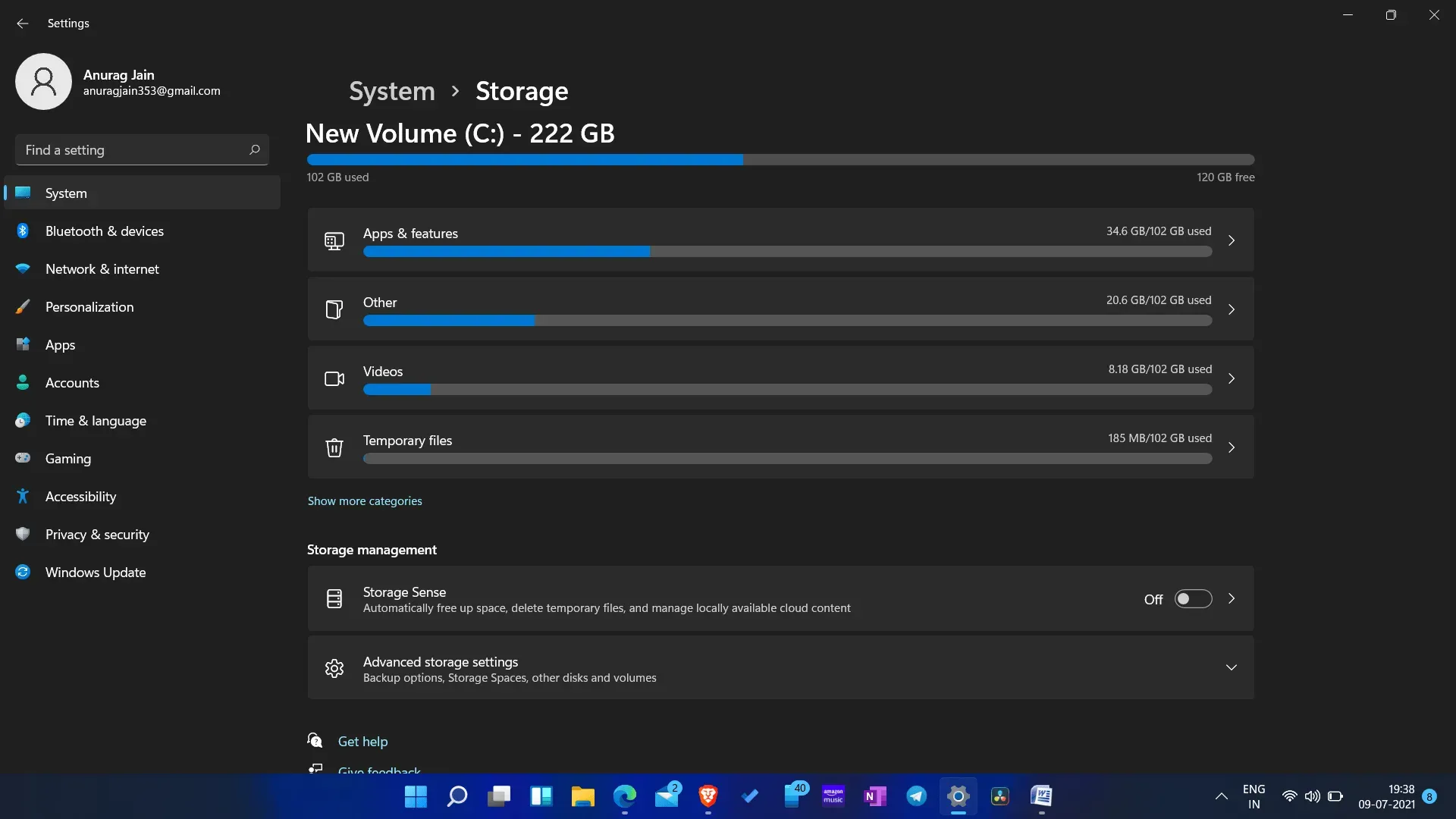
- Ora fai clic sulle opzioni di backup che troverai nelle impostazioni di archiviazione avanzate.
- Qui avrai due opzioni: eseguire il backup dei file su OneDrive e il backup utilizzando Cronologia file.
- Stiamo discutendo la procedura di backup per Onedrive, quindi scegli la prima opzione, ovvero Backup dei file su OneDrive.

- Ti verrà quindi richiesto di accedere a OneDrive. Se non hai ancora un account, fai clic sull’opzione per creare un account. Tuttavia, se hai creato un account, puoi accedere inserendo il tuo indirizzo email.
- Dopo aver effettuato l’accesso al tuo account, ti verrà chiesto di configurarlo in modo da poter eseguire il backup dei dati su OneDrive. Segui le istruzioni sullo schermo per configurare OneDrive ed essere in grado di eseguire il backup dei dati su di esso.
- Successivamente, vedrai una finestra con il messaggio: “Il tuo OneDrive è pronto per te”. Fai clic su Apri la mia cartella OneDrive .
- Ecco come eseguire il backup di Windows 11 su OneDrive.
Metodo 2: backup nell’archivio
5 GB sono davvero pochi per archiviare i tuoi dati. Pertanto, OneDrive potrebbe non essere adatto a te se non disponi di un account OneDrive. Se non desideri creare un account OneDrive, puoi eseguire il backup dei dati nell’archivio. Abbiamo già discusso di come eseguire il backup in Windows 11 utilizzando OneDrive; discutiamo di come puoi fare lo stesso sulla memoria del tuo PC.
- Per eseguire il backup nell’archivio sul tuo PC, segui gli stessi passaggi di cui sopra. In Impostazioni, vai alla scheda Sistema . Quindi selezionare il deposito e quindi nelle opzioni di backup avanzate selezionare le opzioni di backup.
- Questo ti darà due opzioni. Abbiamo scelto l’opzione ” Esegui il backup dei file su OneDrive ” nel metodo sopra perché è necessario eseguire il backup dei dati su OneDrive. Selezionare l’ opzione Backup utilizzando cronologia file se si desidera eseguire il backup dei dati nel deposito.
- Fai clic su “Aggiungi unità al backup” utilizzando l’ opzione “Cronologia file” .
- Verrà richiesto di selezionare l’unità su cui eseguire il backup dei dati. Puoi persino collegare un’unità esterna per eseguire il backup dei file su un’unità esterna. Seleziona l’unità su cui desideri eseguire il backup dei dati.
- Se desideri che il tuo sistema esegua automaticamente il backup, puoi attivare il backup automatico dei miei file .
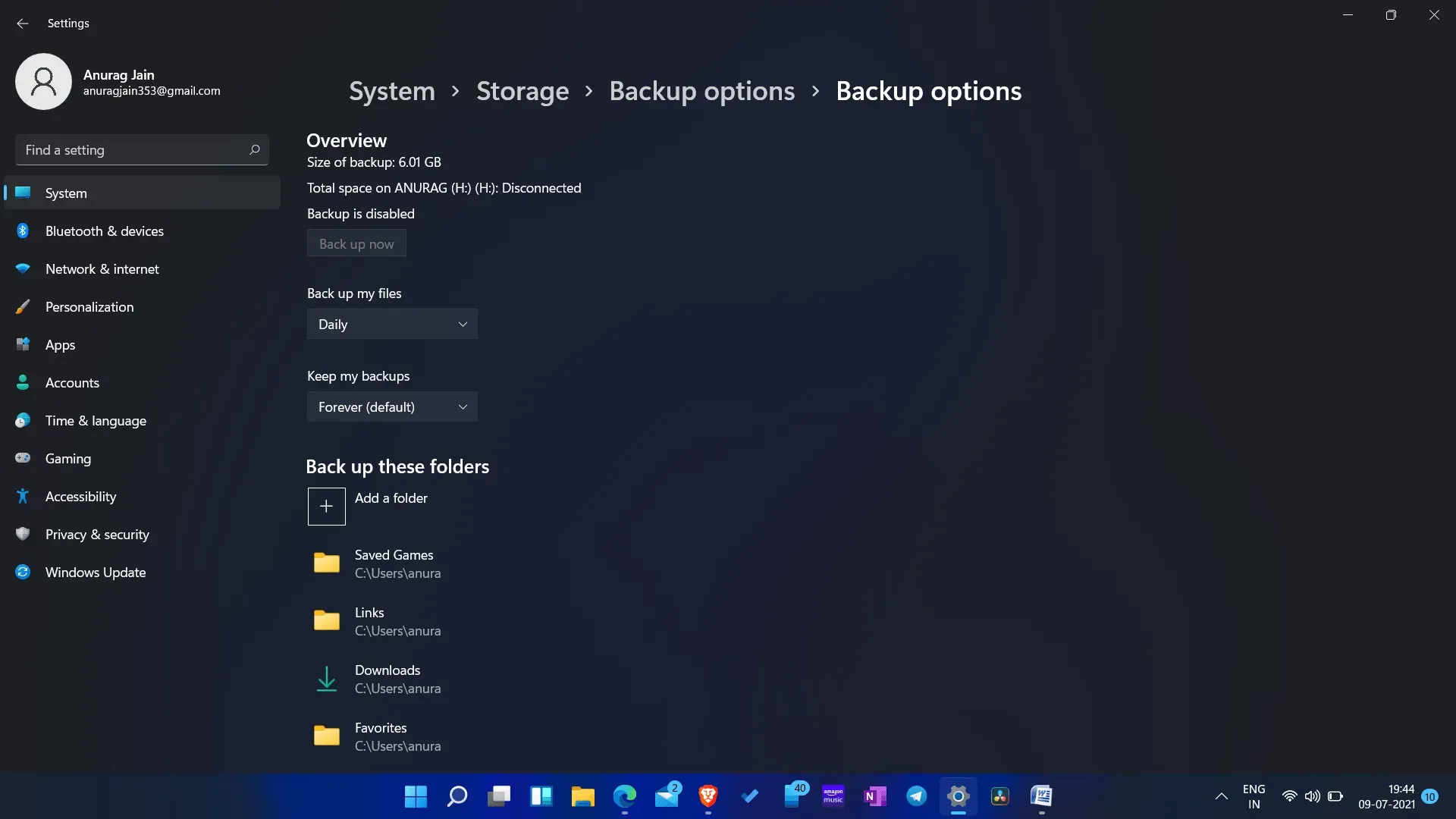
- Se desideri modificare i file di cui eseguire il backup, puoi fare clic su altre opzioni .
- È quindi possibile aggiungere le cartelle di cui eseguire il backup.
- Successivamente, salva ed esci dalle impostazioni e il gioco è fatto.
Metodo 3: creare un’immagine di sistema utilizzando il Pannello di controllo
Un altro modo per eseguire il backup del sistema consiste nel creare un’immagine di sistema. La funzione di backup e ripristino è una vecchia funzionalità che consente agli utenti di creare un’immagine di sistema dell’intero sistema. Per fare ciò, seguire i passaggi indicati di seguito:
- Apri il menu Start e cerca Pannello di controllo. Fare clic su Pannello di controllo nei risultati della ricerca del menu Start per aprirlo.
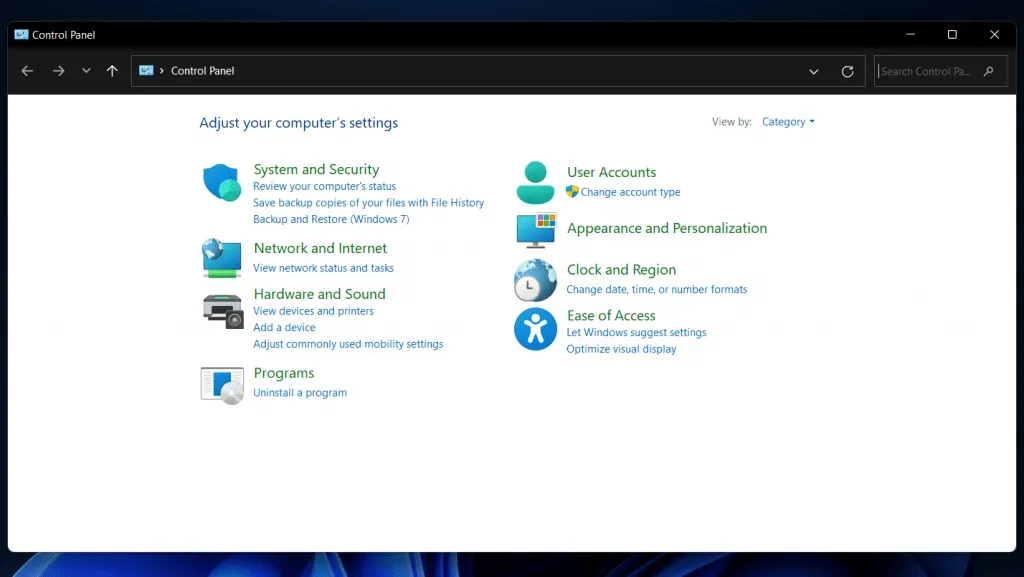
- Fare clic sulla sezione Sistema e sicurezza nel Pannello di controllo , quindi nella finestra successiva fare clic su Cronologia file .
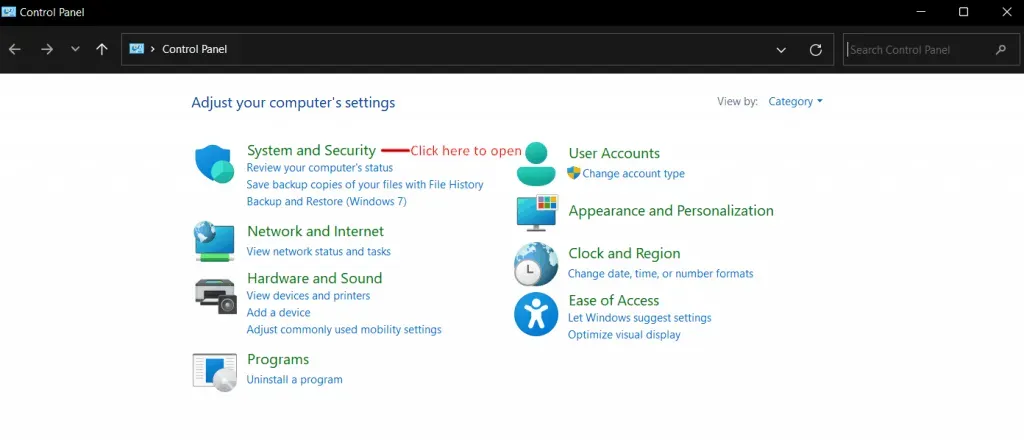
- Ora fai clic su ” Backup dell’immagine di sistema ” nella barra laterale sinistra della sezione ” Cronologia file ” nel Pannello di controllo.
- Quindi fare clic su Crea immagine di sistema nella barra laterale sinistra.
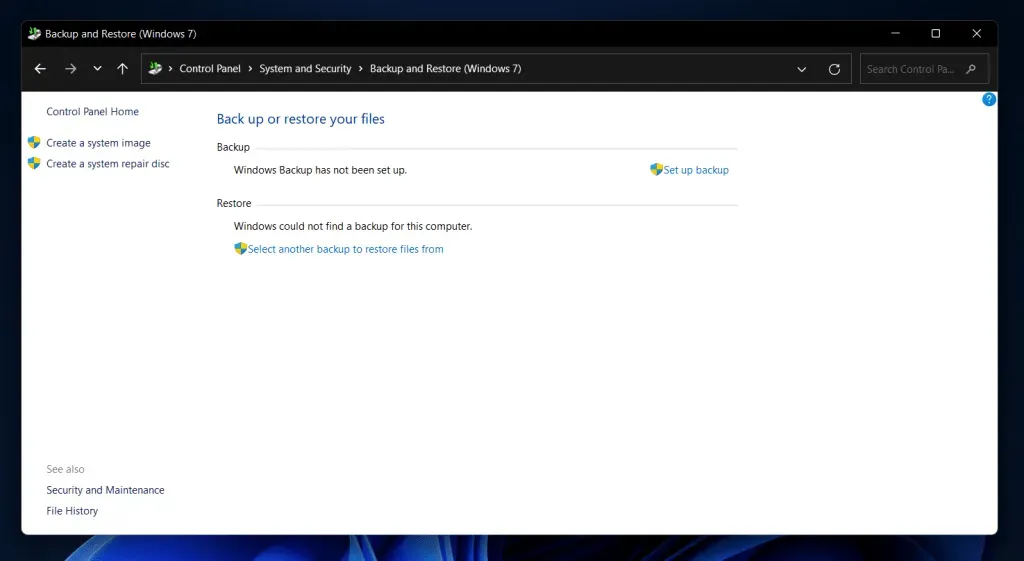
- Nella finestra successiva, otterrai tre opzioni: eseguire il backup su un disco rigido, su uno o più DVD o su un archivio di rete. Selezionare un’opzione e quindi fare clic su Avanti.
- Ti verrà chiesto di selezionare una posizione adatta per il tuo sistema per creare la tua immagine nella schermata successiva. Successivamente, fai clic su Avanti.
- Ora nella schermata successiva vedrai di quali unità viene eseguito il backup e in quale posizione. Successivamente, fai clic sul pulsante “Avvia backup” per continuare.
- Al termine del backup, puoi chiudere la finestra e creare correttamente un’immagine di sistema di Windows.
Riepilogo
Questo è il processo di backup completo in Windows 11. Sono disponibili due opzioni per eseguire il backup dei file in Windows 11: OneDrive e archiviazione. Puoi eseguire il backup dei tuoi dati utilizzando entrambe le opzioni e abbiamo già menzionato i passaggi per farlo nell’articolo sopra. Questi metodi hanno passaggi minimi che sono più facili da comprendere e implementare. Se hai domande o conosci altri metodi utili, condividili nell’area commenti qui sotto.



Lascia un commento